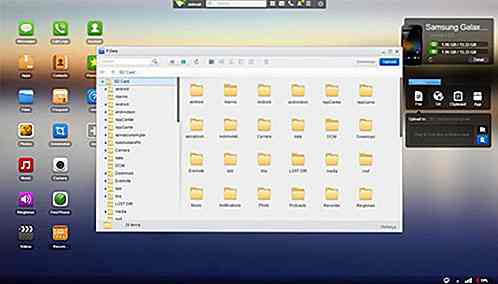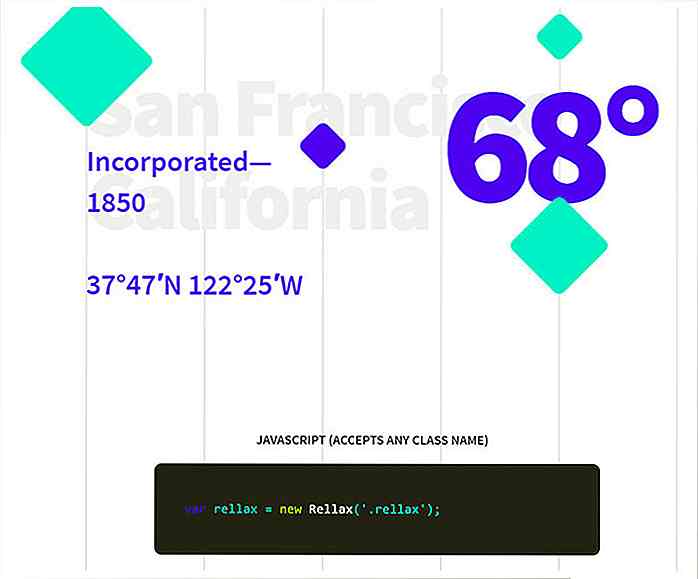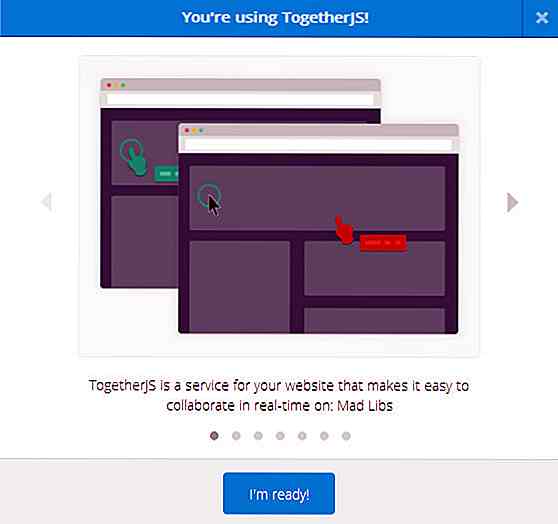it.hideout-lastation.com
it.hideout-lastation.com
Top 5 Software per la registrazione di schermate gratuite per Windows [Recensione]
Gli Screen Recorder sono strumenti utili per registrare lo schermo del computer, ovvero registrare le attività in corso sullo schermo. Usando questi, puoi registrare lo schermo con la stessa facilità con cui scattare screenshot sul tuo computer o registrare i migliori momenti della vita con una fotocamera. Questi strumenti forniscono miglioramenti per l'acquisizione in tempo reale, opzioni di editing video post-acquisizione e altro ancora.
Tali strumenti si dimostrano utili quando si desidera registrare il proprio schermo per creare un video how-to per dimostrare il funzionamento di un programma, compilare il video dimostrativo di un prodotto per alcuni clienti, registrare il gameplay da pubblicare sui social network o registrare qualsiasi altra attività sullo schermo per condividere con amici o parti interessate, o per caricare su servizi di streaming video come YouTube.
Leggi anche:
- 30 migliori strumenti gratuiti di screenshot e plugin
- I modi più veloci per fare screenshot su Windows 10
- Screenshot scorciatoie da tastiera per Windows e macOS
- 9 app di registrazione dello schermo Android
- Come - Cambiare il formato file macOS sreenshot
- Come - Includere il puntatore del mouse nello screenshot
1. Registratore di schermo per gelato
Icecream Screen Recorder può registrare l'intero schermo del tuo computer o parti specifiche dello schermo. Con il software, puoi girare webinar, registrare videochiamate o conferenze, gameplay, ecc. Tramite la sua interfaccia intuitiva e intuitiva.
 Professionisti:
Professionisti:- Registra video in formato MP4, MKV o WebM
- Consente la registrazione audio insieme al video
- Offre la registrazione della webcam insieme alla registrazione dello schermo
- Consente di disegnare sullo schermo (o di annotarlo) mentre cattura lo schermo
- Offre la configurazione dei tasti di scelta rapida per mettere in pausa, registrare e interrompere la registrazione
- Consente di salvare screenshot negli Appunti o in estensione JPG o PNG
- Offre la cronologia del progetto per un rapido accesso a foto e video acquisiti in precedenza
Contro:
- Gli utenti gratuiti ottengono un limite massimo di 10 minuti per la registrazione dello schermo
- Offre funzionalità limitate e opzioni di modifica nella sua edizione gratuita
- Le sue registrazioni non possono essere utilizzate per scopi commerciali da utenti gratuiti
2. Ezvid Video Maker
Ezvid Video Maker è un utile software di registrazione desktop o dello schermo . Con alcuni clic, puoi registrare lo schermo del computer per creare filmati ad alta risoluzione. Ezvid consente di disegnare sullo schermo e registrare regioni specifiche [come Icecream Screen Recorder ]. Puoi anche aggiungere titolo, descrizione, parole chiave e altre meta-informazioni alle tue registrazioni.
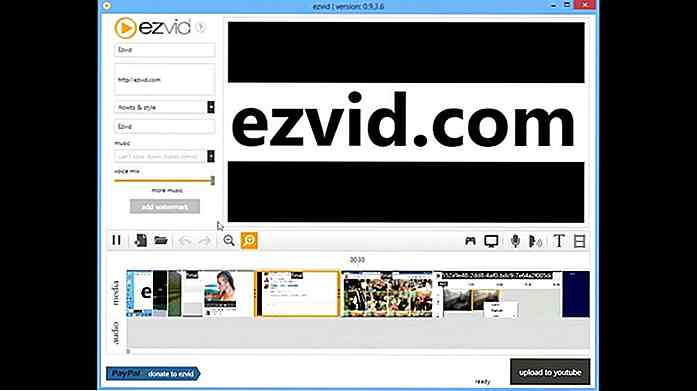 Professionisti:
Professionisti:- Salva automaticamente i video durante la registrazione
- Consente di creare presentazioni con i capturings
- Offre funzionalità di registrazione audio e sintesi vocale
- Consente l'annotazione sullo schermo durante la registrazione dello schermo
- Consente di caricare direttamente i video registrati su YouTube
- Offre registrazione webcam
Contro:
- Consente di registrare video fino a 45 minuti
- Supporta il caricamento di video direttamente solo su YouTube
- Non offre impostazioni personalizzabili per la registrazione dello schermo
3. Atomi ActivePresenter
Atomi ActivePresenter è un potente software in grado di catturare tutto o parte dello schermo del tuo computer con una qualità video eccezionale . Sebbene manchi di varie funzionalità (nella sua versione gratuita) fornite dai suoi concorrenti, è uno screen recorder minimalista perfetto per chiunque sia in attesa di creare screencast di lunga durata ad alta risoluzione.
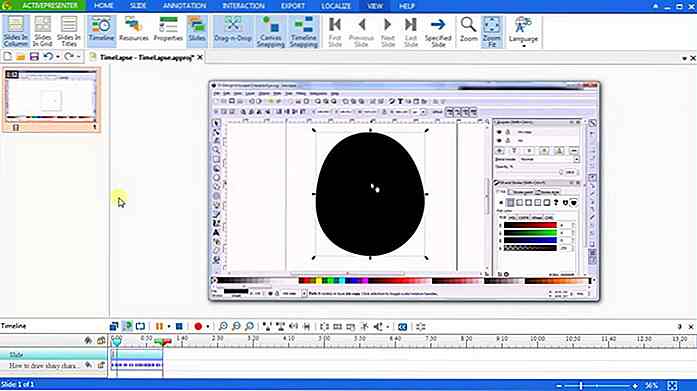 Professionisti:
Professionisti:- Nessun limite di tempo per la filigrana e la registrazione à ¢ Â?  "anche per gli utenti liberi
- Offre la decorazione degli screencast con stili, ombre ed effetti cromatici
- Consente di aggiungere effetti di transizione come diapositive e annotazioni alle foto ai tuoi video
- Offre una vasta gamma di opzioni di modifica post-registrazione come sovrapposizioni video, taglio e ritaglio di video, regolazione dei livelli di volume, aggiunta di sfocatura e pochi altri
- Consente di esportare le registrazioni su formati MP4, FLV, AVI, WMV, WebM e MKV
Contro:
- Impossibile caricare i video registrati direttamente online
- La sua versione gratuita manca di varie utili funzionalità disponibili nelle sue versioni premium
4. Screenpresso
Screenpresso cattura il tuo desktop (come screenshot) e registra lo stesso per creare video HD . Con tutte le sue funzionalità avanzate, è uno dei migliori registratori di schermo premium anche se non offre molto agli utenti gratuiti. Tuttavia, è possibile acquisire l'intero schermo o aree specifiche e persino gestire facilmente le acquisizioni utilizzando le sue funzionalità di gestione.
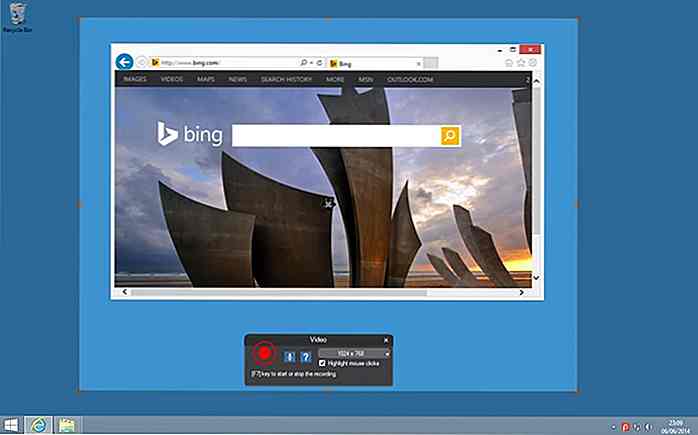 Professionisti:
Professionisti:- Consente la registrazione di audio e webcam insieme allo schermo
- Permette l'uso di acquisizioni e registrazioni per uso commerciale ¢ Â? Â "anche nella sua edizione gratuita
- Registra lo schermo in leggero formato MP4 e consente di cambiare il formato in WMV, WebM e OGG
- Offre l' accesso rapido agli screenshot e alle registrazioni precedenti
- Consente l' etichettatura, l'ordinamento e la modifica delle acquisizioni in cartelle personalizzate e gestisce le aree di lavoro e le librerie delle acquisizioni (foto e video)
- Offre funzionalità di condivisione per numerosi servizi tra cui Email, FTP, Evernote, Google Drive, OneDrive, Facebook, Twitter, Dropbox e altro
Contro:
- Nessun supporto per Android con la sua edizione gratuita
- Numero massimo di registrazioni la durata è di soli 3 minuti
- Limita le funzionalità di modifica delle immagini e impone aggiornamenti per gli utenti gratuiti
- Non è possibile rimuovere filigrane da immagini, video o documenti nella sua versione gratuita
5. Bandicam Screen Recorder
Bandicam Screen Recorder è un registratore facile da usare in grado di catturare un'area specifica o lo schermo intero. Ti consente di registrare facilmente giochi flash, streaming di video e altro ancora. Il software offre diverse modalità come la modalità di gioco, la modalità di registrazione dello schermo e la modalità di registrazione del dispositivo per una registrazione perfetta.
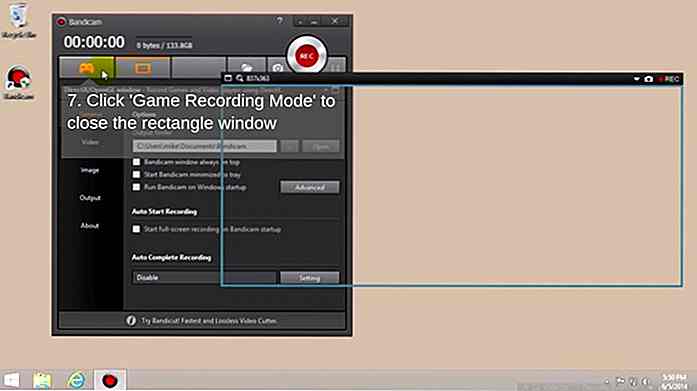 Professionisti:
Professionisti:- Salva i video registrati in formato AVI o MP4
- Offre registrazioni vocali in tempo reale per la creazione di screencast
- Offre disegni dal vivo durante la registrazione
- Consente l'aggiunta di filigrane e la sovrapposizione della webcam durante la registrazione
- Consente di aggiungere effetti o animazioni di clic del mouse durante la registrazione
- Bloats per ottimizzare il processo di registrazione utilizzando l'accelerazione hardware (se supportato)
Contro:
- Non è possibile sbarazzarsi della sua filigrana nella versione gratuita
- Record di registrazione di 10 minuti per la versione gratuita

Creatività: perché dovresti sempre avere un progetto parallelo
Chiunque lavori o trascorra del tempo in una cultura aziendale è sicuro di leggere, ascoltare o addirittura a volte sperimentare il "burnout aziendale". Il burnout è un sentimento di disperazione, una convinzione che ciò su cui stai lavorando - e su come stai trascorrendo le preziose ore della tua vita - semplicemente non ha importanza.Si
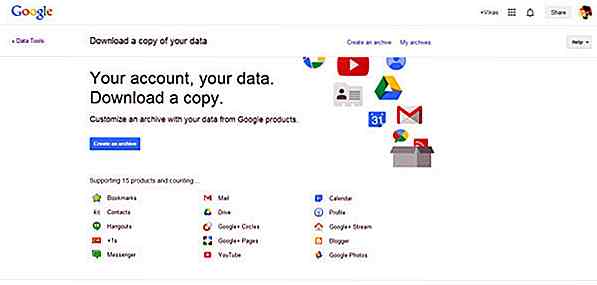
5 trucchi che devi conoscere come utente di Google
Molti di noi usano i prodotti Google, i più popolari dei quali sono il motore di ricerca e Gmail. Abbiamo pubblicato in precedenza su come utilizzare meglio la Ricerca Google e suggerimenti e trucchi su come ottenere di più da GDrive.Ecco alcuni post pubblicati in precedenza su come utilizzare meglio i prodotti Google:Come iscriversi a Google Apps gratuitamente [Quicktip]Come creare il tuo proxy utilizzando Google App EngineGuida per principianti per impostare l'email di Google Apps8 consigli e trucchi per sfruttare al meglio Google NowUna guida a: obiettivi e canalizzazioni in Google Analy